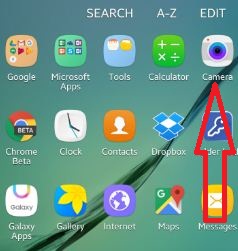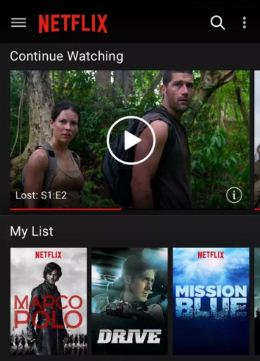Corrigir armazenamento insuficiente disponível no telefone Android
Ao baixar aplicativos ou jogos da Play Store e ver mensagem de erro: armazenamento insuficiente disponível em seu dispositivo. Acima de tudo, esse tipo de erro ocorre com apenas 8 ou 16 GB de dispositivos de armazenamento. Atualmente disponível Smartphone Android ter maior armazenamento interno, então não há problema para instalar mais aplicativos Para corrigir o erro de armazenamento disponível insuficiente no telefone Android, você precisará limpar o cache do aplicativo, exclua aplicativos e arquivos inúteis desnecessários e remova fotos e vídeos duplicados da galeria.
Para baixar ou atualizar aplicativos da Play Store, você precisará de mais espaço em seu dispositivo Android. Você pode transferir dados do armazenamento interno para o cartão SD em pirulito e marshmallow. Também usa o aplicativo Google Fotos para fazer backup de todosfotos e vídeos para os servidores do Google e depois exclua-os do armazenamento do seu dispositivo. Abaixo você pode ver vários truques para corrigir o armazenamento insuficiente do telefone Android disponível.
Dicas relacionadas: Melhores aplicativos de limpeza para Android 2017
Como corrigir o armazenamento insuficiente disponível no telefone Android / Google Pixel
Verifique cada um dos métodos listados abaixo para corrigir o erro de armazenamento insuficiente no telefone Android ao baixar ou atualizar aplicativos.
Limpe os dados do cache no telefone Android:
Você pode limpar o cache do aplicativo individualmente e limpar os dados do cache de todos os aplicativos de uma vez usando as configurações abaixo em seu dispositivo Android.Quando limpar todos os aplicativos indesejados e outros dados desnecessários e você ainda estiver enfrentando esse erro de armazenamento disponível insuficiente, você tentará limpar os dados do cache em seu dispositivo Android.
1st Maneira: Limpe os dados do cache para todos os aplicativos no Android
Passo 1: Vamos para Definições no seu dispositivo Android
Passo 2: No menu do dispositivo, toque em Armazenamento
Aqui você pode ver dados usados por aplicativos, imagens, vídeos, áudio, sistema, dados de cache e mais.
Etapa 3: Toque em Dados de cache

Passo 4: Toque em Está bem
Nos dispositivos Google Pixel e Pixel XL 7.1.2 mais recentes, você pode gerenciar armazenamento e liberar espaço manualmente em seu dispositivo de pixel usando as configurações abaixo.
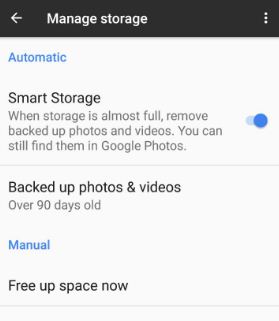
Configurações> Dispositivo> Armazenamento> Gerenciar armazenamento> Liberar espaço agora> Fotos e vídeos / Download / Aplicativo
Limpe individualmente o cache do aplicativo usando as configurações do telefone em seu telefone Android:
Antes de limpar o cache do aplicativo no dispositivo Android, primeiro verifique quais aplicativos usaram mais memória em seu dispositivo pirulito, marshmallow ou nougat. Verifique também classificar por uso máximo de memória por aplicativos no seu dispositivo.
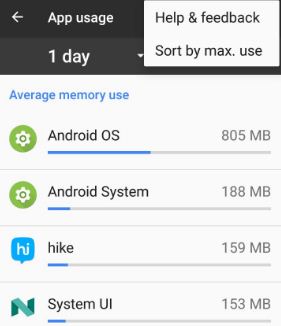
Configurações> dispositivo> memória> Memória usada por aplicativos
Agora limpe o cache do aplicativo que usou mais armazenamento em seu dispositivo.
Passo 1: Vamos para Definições
Passo 2: Na seção do dispositivo, toque em Apps
Etapa 3: Selecione o aplicativo quero limpar o cache
Passo 4: Toque em armazenamento
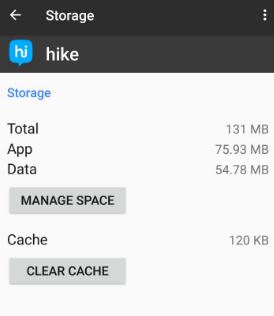
Etapa 5: Toque em Limpar cache
2nd Maneira: Remova aplicativos desnecessários para corrigir o armazenamento insuficiente disponível no Android
Passo 1: Vamos para Definições
Passo 2: Na seção do dispositivo, toque em Apps
Etapa 3: Selecione o aplicativo quer desinstalar

Passo 4: Toque em Desinstalar
3rd Maneira: Exclua arquivos de mídia desnecessários do WhatsApp / Hike / Snapchat
Em seu telefone Android, você pode enviar diariamente oureceba imagens, vídeos, arquivos PDF, arquivos do Word e mais informações no WhatsApp ou Hike etc. Remova esses arquivos do seu telefone Android. Você pode ver todos os arquivos em seu aplicativo gerenciador de arquivos ou pasta de download no dispositivo de pixel.
Para dispositivos pirulito e marshmallow:
Armazenamento interno> WhatsApp> Mídia> Imagens / Vídeos> Excluir
Para dispositivos Google Pixel e Pixel XL:
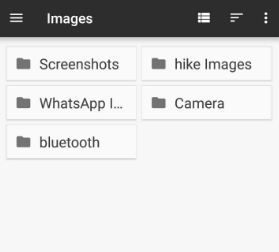
Pasta de download> Três linhas horizontais> Imagens / Vídeos / Áudio> WhatsApp / Caminhada> Selecione as fotos> Excluir ícone
4º Maneira: Remova fotos e vídeos do seu dispositivo
Faça o download do aplicativo Google Fotos em seu dispositivo de pirulito e marshmallow. Será faça backup de todas as fotos e vídeos do seu dispositivo Android. Depois disso, você pode adicionar fotos e vídeos em seu dispositivo usando esta conta do Google.
Você conhece algum truque adicional para corrigir erro de armazenamento insuficiente do telefone Android disponível? Compartilhe conosco na caixa de comentários abaixo. Fique conectado conosco por truques do telefone android mais recentes.